随着技术的不断发展,许多用户选择升级他们的操作系统以获取更好的体验和功能。本文将详细介绍如何在已经安装了Windows7系统的电脑上,顺利地安装Windows10系统,让你可以轻松体验到最新的操作系统带来的各种便利和改进。

一、备份重要文件和数据
在进行任何操作之前,首先需要备份你的重要文件和数据,以免在安装过程中丢失。将这些文件存储在外部存储设备或云存储中是个不错的选择。
二、检查电脑硬件兼容性
在安装Windows10之前,你需要确保你的电脑硬件兼容这个新系统。前往Microsoft官网下载并运行Windows10升级助手,它会自动检查你的硬件并提供有关兼容性的详细报告。
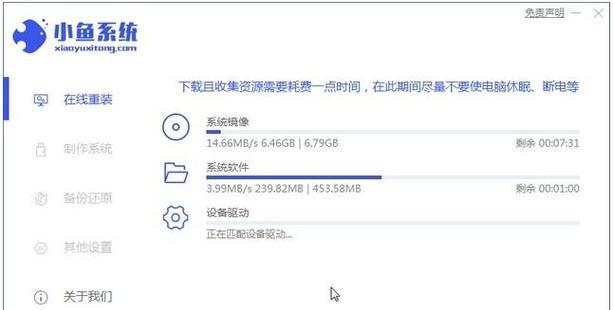
三、更新Windows7到最新版本
在升级到Windows10之前,你需要确保你的Windows7系统已经更新到了最新版本。打开控制面板,进入Windows更新,选择检查更新,然后按照提示进行更新操作。
四、下载Windows10安装媒体
前往Microsoft官网下载Windows10安装媒体制作工具,并运行它。选择“创建安装媒体”选项,然后按照提示选择合适的语言、版本和架构。
五、创建Windows10安装媒体
选择“ISO文件”作为安装媒体的类型,并选择一个合适的存储位置保存ISO文件。等待制作过程完成后,你将得到一个可用于安装Windows10的ISO文件。

六、备份当前系统
在进行系统升级之前,建议你备份当前的Windows7系统。这可以通过创建系统备份或使用第三方备份软件完成。
七、准备安装U盘或光盘
将一个空白的U盘或可用的空白光盘插入电脑中,准备将ISO文件写入该设备,以便进行Windows10的安装。
八、使用Windows10安装媒体启动电脑
重启电脑并进入BIOS设置,在引导选项中将U盘或光盘设备设置为首选。保存设置并重启电脑,你将进入Windows10安装界面。
九、开始Windows10安装
在Windows10安装界面中,选择相应的语言、时间和货币格式,然后点击“下一步”按钮。点击“安装现在”按钮开始安装过程。
十、接受许可条款
阅读Microsoft的许可条款,并勾选“我接受许可条款”选项。点击“下一步”继续安装。
十一、选择安装类型
在安装类型界面中,选择“自定义:只安装Windows(高级)”选项,以便进行清洁安装。选择目标磁盘并点击“下一步”。
十二、等待安装完成
等待Windows10系统的安装过程完成,这可能需要一段时间,视你的电脑硬件性能而定。
十三、设置个性化选项
在系统安装完成后,按照屏幕上的指示操作,设置你的个性化选项,如账户设置、隐私设置等。
十四、恢复备份的文件和数据
将之前备份的重要文件和数据恢复到新的Windows10系统中,以确保你不会丢失任何信息和数据。
十五、安装所需软件和驱动程序
安装其他软件和驱动程序,确保你的电脑正常工作,并享受Windows10系统带来的优势。
通过本文提供的详细步骤,你可以从已经安装了Windows7系统的电脑上顺利升级到全新的Windows10系统。在操作之前备份重要文件和数据,检查硬件兼容性,下载并创建Windows10安装媒体,然后按照步骤一步步进行安装。记得恢复备份的文件和数据,并安装所需的软件和驱动程序,以便你可以完全享受新系统带来的优势和便利。

























